
Talaan ng mga Nilalaman:
- May -akda John Day [email protected].
- Public 2024-01-30 13:12.
- Huling binago 2025-01-23 15:13.

Kapag nasa flight simulator ka, wala kang sapat na mga control at button.
Bukod sa karaniwang flight stick, throttle at rudder pedal, palagi kang nangangailangan ng higit pang mga pindutan at switch, lalo na sa mga modernong eroplano at jet ng fighter.
Ang aking unang hakbang ay upang bumili ng 2 MFDs (Multi-Function Ipinapakita). Nagdadala sila ng isang kabuuang 40 mga pindutan at 8 mga rocker switch.
Gayunpaman, sa maraming modernong mga eroplano ng jet, tulad ng F-16 o F / A-18, ginagamit mo ang mga MFD na ito upang mai-map papunta sa aktwal na mga MFD ng mga eroplano na ito.
Kaya, may mga sampu pa rin kung hindi daan-daang iba pang mga pindutan na natira sa sabungan.
Sa halip na muling likhain ang isang buong hinipan na sabungan sa bahay (wala akong silid para doon), nakatuon ako sa panel na ito, karaniwang nakaupo lamang sa harap ng piloto at tinawag na UFC (Up-Front Controller), na siya nakikipag-ugnay sa karamihan ng oras sa panahon ng isang misyon.
Sa kasamaang palad, ang bawat eroplano ay may iba't ibang UFC at lumilipad ako ng maraming iba't ibang mga eroplano. Ang pagbuo ng isang tukoy na UFC para sa bawat eroplano ay hindi isang pagpipilian para sa akin.
Iyon ang dahilan kung bakit napagpasyahan kong lumikha ng isang "Universal UFC". Magagawa nitong tumanggap ng maraming mga tunay na disenyo, habang pinapanatili ang pangkalahatang aspeto ng isang fighter jet UFC.
Hakbang 1: Mga Panustos

Ito ang listahan ng mga gamit na ginamit ko:
- 48 mga pindutan ng push, bilog o parisukat, 12 mm ang lapad (halimbawa:
- 5 rotary encoder, na may 14 mm cap (halimbawa
- 5 SPDT 3-posisyon na pansamantalang switch (halimbawa:
- 10 SPDT 3-posisyon latch switch (halimbawa:
- 1 JS5208 E-Switch 4-directional switch (halimbawa:
- humigit-kumulang na 150 mga jumper wires na may mga konektor ng babae at lalaki (halimbawa:
- isang interface ng kahon ng button na LeoBodnar BBI-64:
- isang USB cable na may mga konektor na A at B (halimbawa:
- ilang board na kahoy, hindi masyadong makapal (mga 5 mm)
- ilang mga turnilyo at maliliit na mga braket ng anggulo
- ilang pinturang acrylic (itim)
TOTAL PRICE = medyo mas mababa sa 100 €
Bilang karagdagan, kakailanganin mo ang mga sumusunod na tool:
- isang computer na may isang printer
- isang tool sa paglalagari
- isang drill
- isang bakal na bakal
- isang paintbrush
Hakbang 2: Disenyo ng Draft

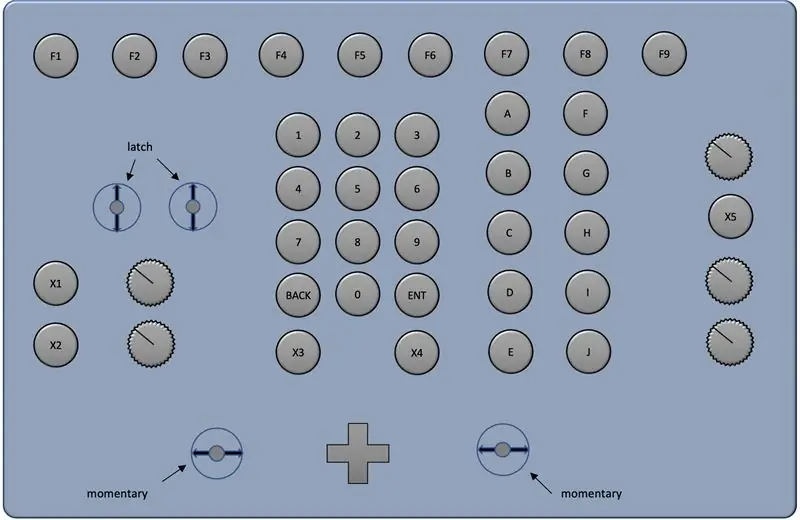
Tulad ng ipinaliwanag sa pagpapakilala, nais ko ang isang UFC na sapat na unibersal upang mapaunlakan ang iba't ibang mga tunay na disenyo ng UFC mula sa maraming mga jet ng fighter. Iyon ay isang kaunting hamon na isinasaalang-alang kung paano sila magkakaiba (tingnan ang ika-1 na larawan).
Natapos ako sa sumusunod na disenyo ng draft (tingnan ang ika-2 larawan)
Hakbang 3: Ang Pangwakas na Disenyo
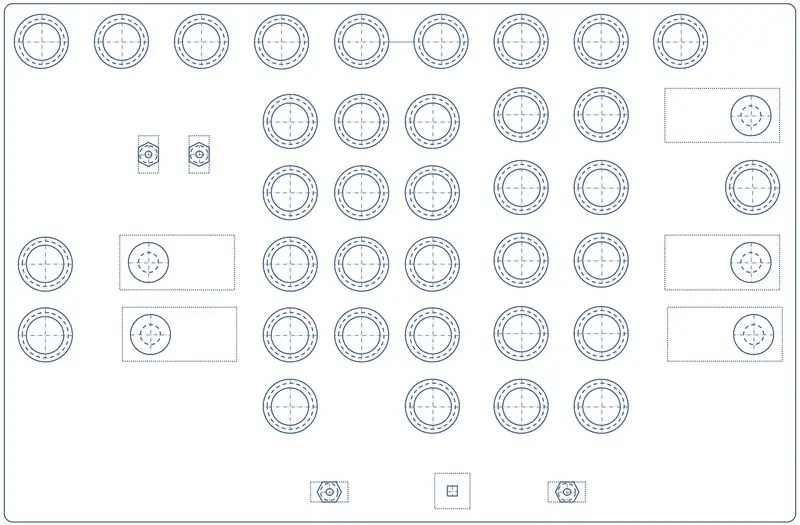
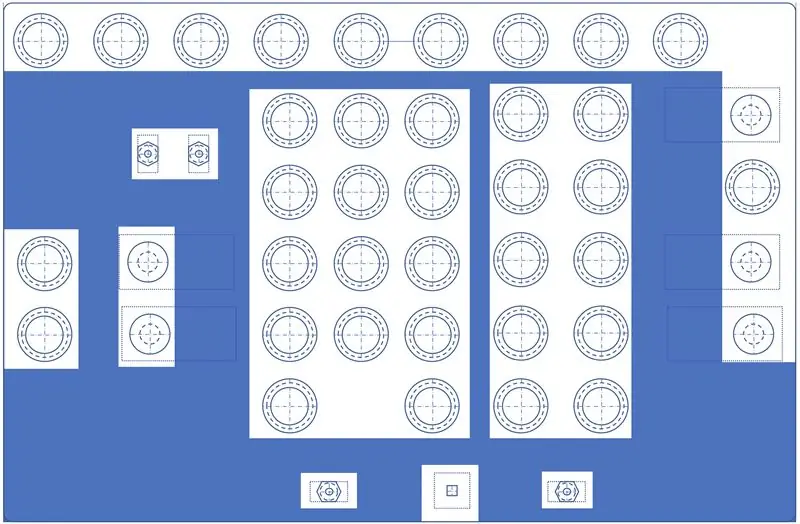
Sa hakbang na ito, inayos ko ang disenyo ng draft sa mga sumusunod na hadlang:
- Mga aktwal na sukat ng iba't ibang mga pindutan at ang kanilang pinagbabatayan na board (rotary Controller)
- Puwang sa pagitan ng mga pindutan na sapat na malaki upang magpasok ng isang teksto ng paglalarawan sa itaas ng bawat isa
Ang resulta kung ang unang larawan.
Lumikha din ako ng isang template ng papel na maaari kong ihiga sa tuktok ng board ng kahoy, upang mapasadya ko ang mga teksto ng UFC para sa bawat eroplano.
Iyon ang asul na layer sa pangalawang larawan.
Gamitin ang nakalakip na mga PDF file para sa mga guhit sa mga aktwal na sukat.
Hakbang 4: Mula sa Disenyo hanggang sa Tunay na Kahon
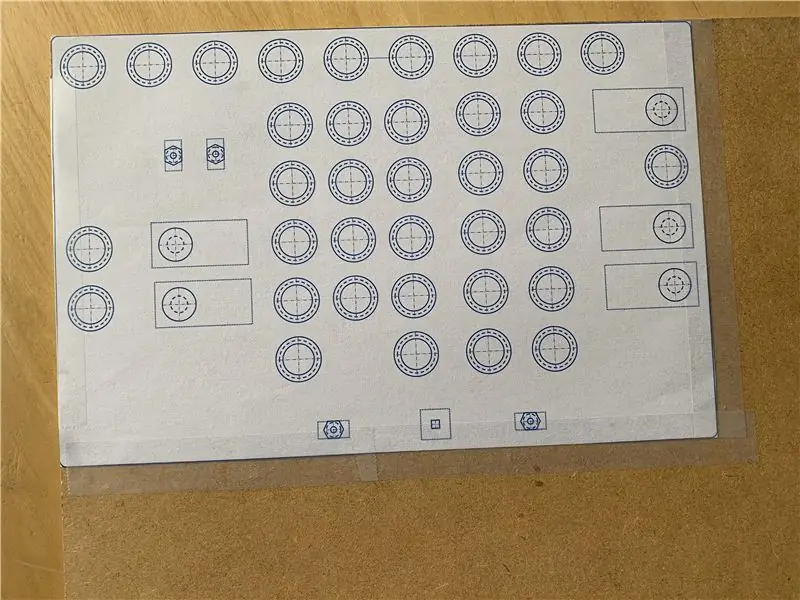


I-print ang template ng kahon ng pindutan at i-tape ito sa iyong piraso ng kahoy.
Gupitin sa paligid ng hangganan ng kahon na may lagari. Talagang maaari kang mag-iwan ng 1 hanggang 2 cm na margin upang gawing mas madali ang pagpupulong ng kahon.
I-drill ang lahat ng mga butas tulad ng ipinahiwatig ng template. Maaari mong gamitin ang isang kuko at martilyo upang markahan ang gitna ng bawat butas.
Ilagay ang pindutan sa mga butas, tulad ng ipinakita sa disenyo, at pagkatapos ay idagdag ang mga tornilyo upang higpitan ang mga ito sa kahoy na board.
Ang mga solder cable sa bawat input ng mga pindutan ng push at switch ng SPDT.
Para sa mga rotary encoder, hindi na kailangang maghinang, dahil maaari mong gamitin ang mga jumper wires na may babaeng plug. Gayundin, hindi na kailangang mag-plug ng isang cable sa + 5V pin.
Pagkatapos i-plug ang lahat ng iba pang mga dulo sa board ng LeoBodnar BBI-64 at mag-ingat sa mga sumusunod:
- ang panlabas na mga pin (malapit sa mga hangganan) ay tumutugma sa lupa. Ito ay mahalaga para sa mga switch ng SPDT (gitnang pin ay ground) at para sa mga rotary encoder (GND pin malapit sa gilid na may 2 butas).
- para sa rotary encoder upang magparehistro ng pakaliwa at counter-clockwise na pag-click, kailangan mong tiyakin na ang mga DT at CLK na pin ay naka-plug sa 2 sunud-sunod na mga pin ng LeoBodnar board, nagsisimula sa isang kakaibang may bilang na pin (halimbawa ng mga pin 1 at 2). Magkakaroon ng karagdagang pagsasaayos na gagawin sa software ng LeoBodnar sa susunod na hakbang.
- ang mga rotary encoder ay mayroon ding SW pin. Gumagana ito tulad ng isang regular na switch ng pindutan ng push.
- Ang mga pin na 61 hanggang 64 ay dapat na nakalaan para sa multi-directional push button (pindutan ng PoV)
Sa natitirang kahoy, gupitin ang 4 na gilid ng kahon. Dapat silang sapat na mataas upang mapaunlakan ang board at lahat ng mga cable. Ikonekta ang mga ito sa front board gamit ang anumang pamamaraan na gusto mo. Dahil manipis ang ginamit kong board ng kahoy, gumamit ako ng mga braket at anggulo (tingnan ang imahe).
Hakbang 5: "Pagkakalibrate" ng Rotary Encoder
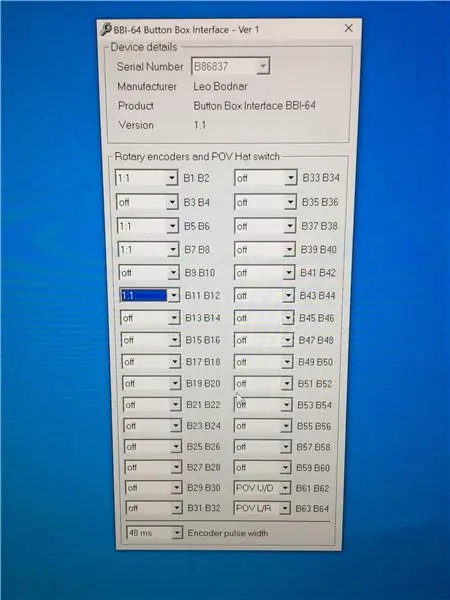
Sa aking kaso, isinaksak ko ang 5 rotary encoder sa mga pin:
- B1-B2
- B5-B6
- B7-B8
- B11-B12
- B13-B14
Mag-download ng utility ng encoder ng BBI 64 mula sa LeoBodnar Web site:
Para sa pares ng mga pin na ginamit para sa mga rotary encoder, piliin ang "1: 1". Ang lapad ng encoder pulse ay dapat na 48 ms.
Ang mga Pin 61 hanggang 64 ay na-set up bilang default para sa isang PoV hat.
Hakbang 6: Ang pagtatalaga ng mga Pindutan sa Iyong Simulation Software
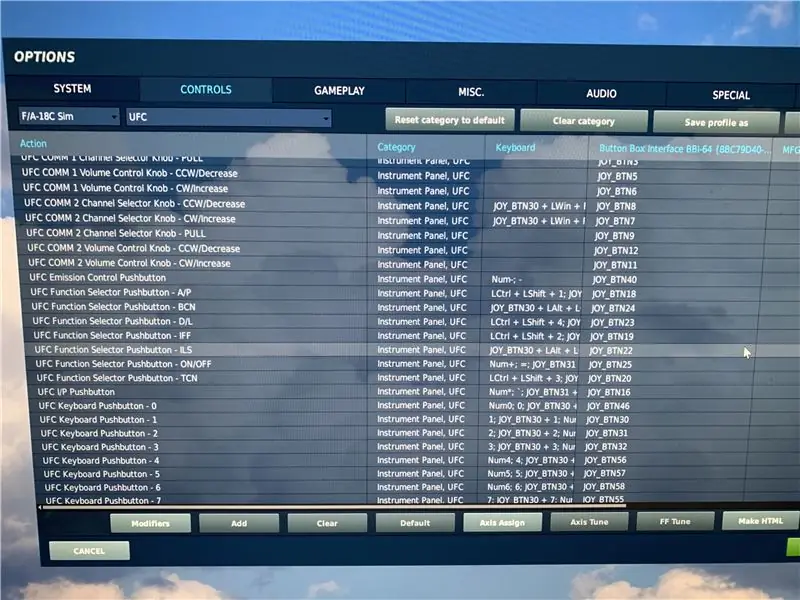
I-plug ang iyong "button box" board sa iyong computer gamit ang isang USB cable.
Dapat itong lumitaw bilang isang aparato na pinangalanang "BBI 64 Button Box".
Sa iyong mga setting ng simulator, italaga ang bawat pagpapaandar ng eroplano sa pindutan na gusto mo.
Tandaan na ang mga rotary encoder ay gumagana tulad ng 2 magkakahiwalay na mga pindutan: ang bawat hakbang sa pag-ikot ng pag-ikot ng orasan ay tumutugma sa isang push ng unang pindutan, ang bawat hakbang na paikut-ikot na pag-ikot ng hakbang ay tumutugma sa isang push sa pangalawang pindutan.
Hakbang 7: Pagtatapos
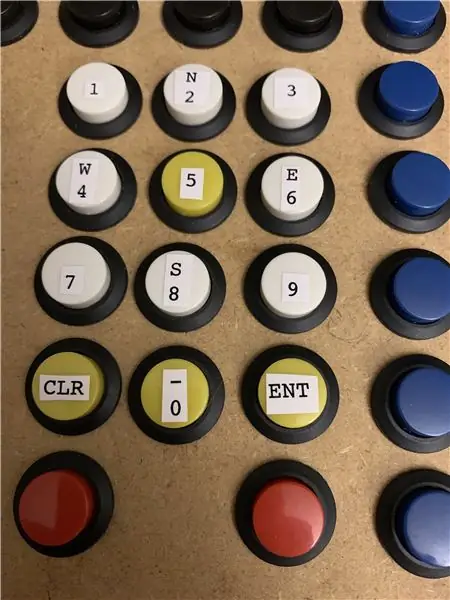

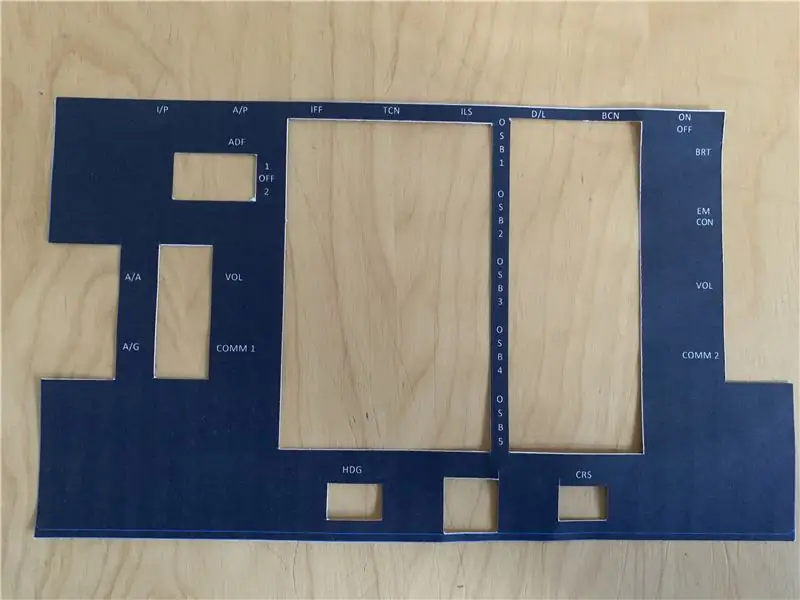
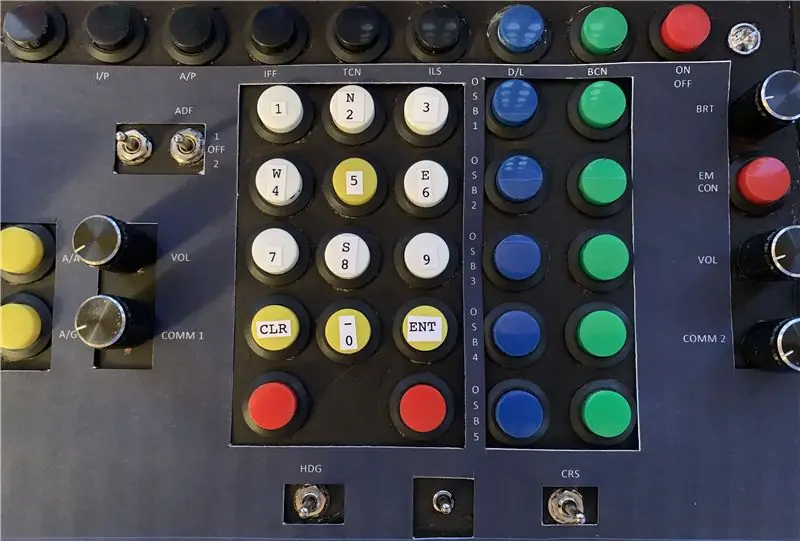
Dahil palagi kong gagamitin ang mga pindutan ng gitna para sa numerong keypad, direkta akong nagdagdag ng mga sticker sa mga pindutan ng itulak.
Ginawa ko rin ang mga gilid nang medyo mas makinis gamit ang papel na buhangin.
Pagkatapos ay pininturahan ko ang kahon ng itim na may pinturang acrylic … sa totoo lang mas madali itong gawin ang pagpipinta pagkatapos gupitin ang mga piraso ng kahoy at bago idagdag ang mga pindutan, ngunit OK pa rin.
Ipasadya ang template ng overlay upang magkasya sa iyong iba't ibang mga setting ng eroplano. Bilang isang halimbawa, naglagay ako ng isang imahe para sa F / A 18C.
Sa wakas, mag-enjoy sa iyong simulator!
Inirerekumendang:
Gumawa ng isang Web-Radio para sa Mas kaunti sa $ 15: 4 na Hakbang (na may Mga Larawan)

Gumawa ng isang Web-Radio para sa Mas kaunti sa $ 15: Kaya, nagpasya akong gumawa ng isang proyekto na ipinagpaliban ko nang ilang sandali: Isang homemade, ganap na gumaganang web radio, kumpleto sa amplifier at speaker, sa ilalim ng 15 €!. Maaari kang magbago sa pagitan ng paunang natukoy na streaming na mga istasyon ng radyo sa pamamagitan ng pagpindot ng isang pindutan at ikaw
Ang Frame ng Larawan ng Raspberry Pi na mas kaunti sa 20 Minuto: 10 Hakbang (na may Mga Larawan)

Ang Frame ng Larawan ng Raspberry Pi na mas kaunti sa 20 Minuto: Oo, ito ay isa pang digital photo frame! Ngunit maghintay, mas makinis ito, at marahil ang pinakamabilis na magtipon at tumakbo
Lumalagong Maraming Lettuce sa Mas Malayong Puwang O Lumalagong Lettuce sa Space, (Higit Pa o Mas kaunti) .: 10 Hakbang

Lumalagong Maraming Lettuce sa Mas Malayong Puwang O … Lumalagong Lettuce sa Space, (Higit Pa o Mas kaunti) .: Ito ay isang propesyonal na pagsusumite sa Lumalagong Beyond Earth, Maker Contest, na isinumite sa pamamagitan ng Instructables. Hindi ako naging mas nasasabik na magdidisenyo para sa produksyon ng space crop at mai-post ang aking unang Makatuturo. Upang magsimula, hiniling sa amin ng paligsahan na
[HASS.IO] Simulang Buuin ang Iyong Smart Home Nang Walang Coding, para sa Mas kaunti sa $ 100: 6 Mga Hakbang
![[HASS.IO] Simulang Buuin ang Iyong Smart Home Nang Walang Coding, para sa Mas kaunti sa $ 100: 6 Mga Hakbang [HASS.IO] Simulang Buuin ang Iyong Smart Home Nang Walang Coding, para sa Mas kaunti sa $ 100: 6 Mga Hakbang](https://i.howwhatproduce.com/images/003/image-8860-20-j.webp)
[HASS.IO] Simulang Buuin ang Iyong Smart Home Nang Walang Coding, sa Halagang $ 100: Kamakailan-lamang na ako nagkagulo at matagumpay na ginawang mas mababa ang aking bahay " idiotic ". Kaya't ibabahagi ko kung paano gumawa ng isang smart home system na may mababang tag ng presyo, mataas na pagiging tugma na tatakbo nang walang putol at matatag
I-convert ang Bose QC25 sa Wireless Kasamang Mikropono para sa Mas kaunti sa 15 Dolyar !: 4 Mga Hakbang (na may Mga Larawan)

I-convert ang Bose QC25 sa Wireless Kasamang Mikropono para sa Mas Mahigit sa 15 Dolyar !: Hindi ito ang pinakamagandang hack ngunit ito ang pinakamura at pinakamasayang paraan upang magawa ang kahanga-hangang mga bose headphone na QC25 na wireless kahit na gumagana ang mikropono! Kakailanganin lamang naming bumili ng 2 murang mga piraso at isang bagay sa buhangin: 1: ang nokia adapter upang mai-convert
